Как просматривать статистику в мобильной Метрике
Реализация инструментов мобильной Метрики максимально приближена к инструментам версии для компьютеров, но есть некоторые различия при просмотре статистики.
Как настроить отчет
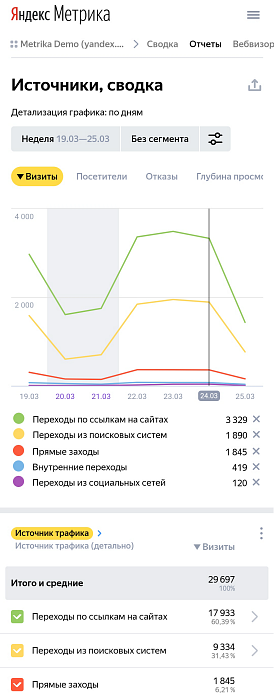
- 1. Выбор периода и детализация
-
Вы можете выбрать период, за который будет построен отчет.
На диаграммах «Линии» и «Области» данные отображаются по периодам. По умолчанию выбрано значение По дням. Вы можете детализировать период по дням, неделям и месяцам.
- 2. Выбор сегмента
- Вы можете выбрать сегмент, который сохраняли раньше, или готовый сегмент (предложенный сервисом). Создать сегмент можно в версии для компьютеров. Подробно см. в разделе Сегментация в отчете.
- 3. Параметры отчета
- Вы можете настроить вид диаграммы, выборку и выбрать цель. Создать цель можно в полной версии Метрики.
- 4. Выгрузка данных
- Вы можете выгрузить данные отчета, включая диаграмму, в формате PDF.
- 5. Выбор метрики
- Прокрутите список метрик и выберите ту, по которой хотите построить отчет. Подробно о метриках см. в разделе Метрики.
- 6. Просмотр данных за определенную дату
- Передвигайте линию по графику между датами. Значения метрики будут изменяться в зависимости от положения линии.
- 7. Сортировка данных по метрике
- Нажмите на метрику, чтобы отсортировать по ней данные.
- 8. Отображение данных в таблице
- Группировки могут отображаться в виде линейного или древовидного списка.
- 9. Детализация группировки
- Нажмите значок
 , чтобы раскрыть список группировок.
, чтобы раскрыть список группировок. - 10. Отображение данных на диаграмме
-
По умолчанию на диаграмме отображаются данные по пяти первым группировкам в таблице. Чтобы убрать с диаграммы данные по группировке, под диаграммой напротив этой группировки нажмите значок
 или в таблице — цветной значок (
или в таблице — цветной значок ( ). Чтобы отобразить данные, в таблице нажмите цветной значок.
). Чтобы отобразить данные, в таблице нажмите цветной значок.Чтобы скрыть линию на диаграмме, нажмите значок
 .
.
Работа с Вебвизором
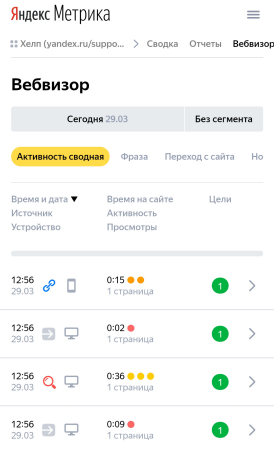 | 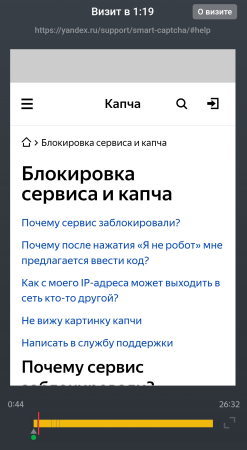 |
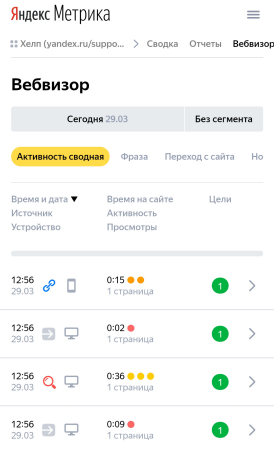 | 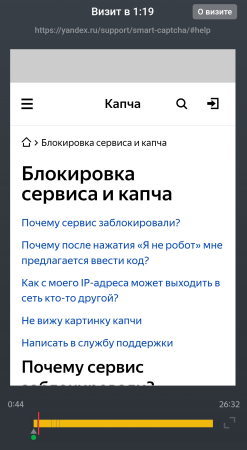 |
- 1. Выбор сегмента
- Вы можете выбрать сегмент, который сохраняли раньше, или готовый сегмент (предложенный сервисом). Создать сегмент можно в полной версии Метрики. Подробно см. в разделе Сегментация в отчете.
- 2. Фильтрация по выбранному параметру
- Прокрутите список параметров и выберите тот, который хотите посмотреть в отчете.
- 3. Сортировка данных
- Нажмите на параметр, чтобы отсортировать по нему записи.
- 4. Просмотр записи визита
-
Если на счетчике включен Вебвизор 2.0, записи можно просмотреть в адаптированном для мобильных устройств виде. Для удобства переверните экран горизонтально.
Если включен Вебвизор 1.0, для просмотра откроется версия Метрики для компьютеров.
- 5. Информация о визите
- Вы можете узнать:
- какие страницы просмотрел посетитель в течение визита;
- какие цели были достигнуты;
- информацию о типе устройства, операционной системе и разрешении экрана;
- какой браузер использовал посетитель;
- регион, из которого посетитель просматривал сайт.
- 6. Переход на страницу
- Вы можете перейти на страницу, на которой был записан визит.
- 7. Полноэкранный режим
- Нажмите значок
 , чтобы перейти в полноэкранный режим.
, чтобы перейти в полноэкранный режим.